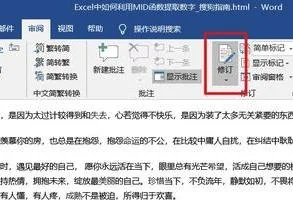1.如何让wps中的ppt自动播放
在WPS演示中将光标定位到第一页。
然后左键单击“幻灯片放映”,选择“排练计时”。
这时在本页的左上角会出现下图所示的窗口。其中小三角形表示下一张,左边红圈内按钮为暂停按钮,右边红圈内为“重新预演”按钮。这里说一下它们的意思。中间的时间,在不停走,表示你想让此页显示的时间长短,如果你这时有时想暂停,就按一下暂停按钮,等你回来又按一下暂停按钮,时间又开始走了。“重新预演”按钮,是你想修改本页显示时间用的按钮,按了它之后,时间又开始从新走了。当你将本页预演完成后,单击小三角就进入下一张的预演。这样将所有页预演完成即可。
2.用WPS作PPT,怎么才能让其中一部分自动播放呢
1、在wps中打开PPT文件,单击“幻灯片放映”选项卡,在“设置”组中单击“排练计时”按钮。
2、幻灯片进入放映状态,按正常演示结束后弹出对话框,“是否保留幻灯片的排练时间”,选择“是”。
3、单击“视图”选项卡,在“演示文稿视图”组中单击“幻灯片浏览”按钮,打开幻灯片浏览视图。
4、接着单击“切换”选项卡,首先按Ctrl键分别选中浏览视图中需要手动播放的幻灯片缩略图,在“计时”组中去掉 “设置自动换片时间”的勾选,不要选择“全部应用”。
5、单击“幻灯片放映”选项卡,在“设置”组中单击“设置幻灯片放映”按钮,在打开的对话框中设置“换片方式”为“如果存在排练时间,则使用它”,然后单击“确定”。
6、关闭幻灯片时一定要进行保存。这样播放幻灯片时就可以自动和手动交叉进行播放了。
3.wps+ppt自动播放怎么设置
wps+ppt自动播放的设置方法基本上一样,方法与步骤如下:
1、打开要设置进行自动循环播放的PPT,选择切换——计时——勾选自动换片时间,并设置换片的具体时间值。
2、上述设置完成后,只是完成了当前幻灯片与下一张幻灯片的过渡,并未全部应用于整个幻灯片播放。所以还要点击“全部应用”,然后点击保存按钮,对当前设置进行保存。
3、选择“幻灯片放映”选项卡,单击“设置”组中的“设置幻灯片放映”功能按钮。
4、此时弹出“设置放映方式”对话框,在对话框中勾选“放映方式”下面的“循环放映,按ESC键终止”,之后点击确定,再点击保存。
5、按下播放快捷键F5,查看播放效果。可以看到只要点击“全部应用”按钮后,幻灯片就会自动放映了。
6、这样就可以把做好的自动放映PPT放到宣传电脑中,通过公开展示屏幕,向外界展示宣传项目或产品了。尽量选用非触摸屏的,若想退出放映按下ESC键即可。
4.wps中幻灯片放映在哪
WPS幻灯片放映有3个地方
一、菜单栏——幻灯片放映
二、左侧缩略图——鼠标停留在缩略图上,下方会出现“从当前开始”的播放按键
三、幻灯片下方——“从当前而开始播放”按键